很多win10用戶在使用機械硬碟的時候發現會越來越慢,想要優化一下但是不知道怎麼弄,今天小編就給大家帶來了win10系統機械硬碟提速方法。系統自備的方法實用簡單。
win10機械硬碟怎麼提速
1、開啟我的電腦,然後選擇要最佳化的盤符,右鍵點擊該盤符,在彈出式選單中選擇「屬性」選單項目;

2、這時會開啟硬碟分割區的屬性窗口,然後在視窗中點選「工具」標籤;
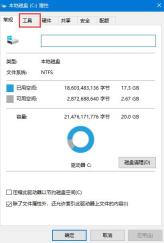
3、在開啟的視窗中找到「對磁碟機進行最佳化和碎片整理」一項,點選其下的「最佳化」按鈕;

4、這時會開啟「最佳化磁碟機」窗口,在這裡選擇要最佳化的盤符,然後點擊右下角的「最佳化」按鈕;

5、最佳化完成後,就會顯示出最後一次優化的時間,以前當前硬碟的狀態是否正常;
6、怕下一次忘記優化,或是感覺優化麻煩,可以設定讓系統自動優化,只需要點擊視窗下面的「啟用”按鈕;

7、這時會彈出優化驅動器窗口,在這裡選中“按計劃運行”前的複選框,然後在頻率一項設定自動優化的週期,接下來點選「選擇」按鈕,在視窗中選取要自動優化的盤符,最後點選確定按鈕;
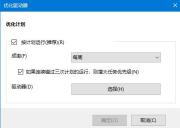
8、這樣就設定成功了,以後就會依該設定自動對系統進行最佳化,而不用再手動操作了。
以上是win10系統機械式硬碟提速方法的詳細內容。更多資訊請關注PHP中文網其他相關文章!
 Acer PD163Q雙便攜式監視器評論:我真的很想喜歡這個Mar 18, 2025 am 03:04 AM
Acer PD163Q雙便攜式監視器評論:我真的很想喜歡這個Mar 18, 2025 am 03:04 AMACER PD163Q雙便攜式顯示器:連通性噩夢 我對Acer PD163Q寄予厚望。雙重便攜式顯示器的概念是通過單個電纜方便地連接的,非常吸引人。 不幸的是,這個誘人的想法quic
 前3個Windows 11的遊戲功能,使Windows 10超過Windows 10Mar 16, 2025 am 12:17 AM
前3個Windows 11的遊戲功能,使Windows 10超過Windows 10Mar 16, 2025 am 12:17 AM升級到Windows 11:增強您的PC遊戲體驗 Windows 11提供令人興奮的新遊戲功能,可顯著改善您的PC遊戲體驗。 對於從Windows 10移動的任何PC遊戲玩家來說,此升級值得考慮。 自動HDR:Eleva
 這款狂野的超寬型alienware監視器今天可享受300美元的折扣Mar 13, 2025 pm 12:21 PM
這款狂野的超寬型alienware監視器今天可享受300美元的折扣Mar 13, 2025 pm 12:21 PMAlienware AW3225QF:最佳曲面4K顯示器,值得入手嗎? Alienware AW3225QF被譽為最佳曲面4K顯示器,其強大的性能毋庸置疑。極速響應時間、驚豔的HDR效果和無限對比度,再加上出色的色彩表現,都是這款顯示器的優勢所在。雖然主要面向遊戲玩家,但如果能接受OLED的不足,它也同樣適合追求高效率的辦公人士。 寬屏顯示器不僅深受遊戲玩家喜愛,也受到重視生產力提升用戶的青睞。它們非常適合工作,並且能提升任何人的桌面體驗。這款Alienware顯示器價格通常較高,但目前正享受
 如何在Excel中創建動態目錄Mar 24, 2025 am 08:01 AM
如何在Excel中創建動態目錄Mar 24, 2025 am 08:01 AM目錄在使用大型文件時,目錄是一個總體上改變遊戲的人 - 它可以使所有內容都井井有條且易於瀏覽。不幸的是,與Word不同,Microsoft Excel沒有一個簡單的“目錄”按鈕,它添加了T
 ReactOS,開源窗口,剛剛得到更新Mar 25, 2025 am 03:02 AM
ReactOS,開源窗口,剛剛得到更新Mar 25, 2025 am 03:02 AMReactOS 0.4.15包括新的存儲驅動程序,這應該有助於總體穩定性和UDB驅動器兼容性,以及用於網絡的新驅動因素。字體支持,桌面外殼,Windows API,主題和文件也有許多更新
 購物新顯示器? 8個錯誤要避免Mar 18, 2025 am 03:01 AM
購物新顯示器? 8個錯誤要避免Mar 18, 2025 am 03:01 AM購買新顯示器並不是經常發生的。 這是一項長期投資,經常在計算機之間移動。但是,升級是不可避免的,最新的屏幕技術很誘人。 但是做出錯誤的選擇會讓您感到遺憾


熱AI工具

Undresser.AI Undress
人工智慧驅動的應用程序,用於創建逼真的裸體照片

AI Clothes Remover
用於從照片中去除衣服的線上人工智慧工具。

Undress AI Tool
免費脫衣圖片

Clothoff.io
AI脫衣器

AI Hentai Generator
免費產生 AI 無盡。

熱門文章

熱工具

Dreamweaver Mac版
視覺化網頁開發工具

DVWA
Damn Vulnerable Web App (DVWA) 是一個PHP/MySQL的Web應用程序,非常容易受到攻擊。它的主要目標是成為安全專業人員在合法環境中測試自己的技能和工具的輔助工具,幫助Web開發人員更好地理解保護網路應用程式的過程,並幫助教師/學生在課堂環境中教授/學習Web應用程式安全性。 DVWA的目標是透過簡單直接的介面練習一些最常見的Web漏洞,難度各不相同。請注意,該軟體中

Dreamweaver CS6
視覺化網頁開發工具

EditPlus 中文破解版
體積小,語法高亮,不支援程式碼提示功能

SublimeText3 Linux新版
SublimeText3 Linux最新版








